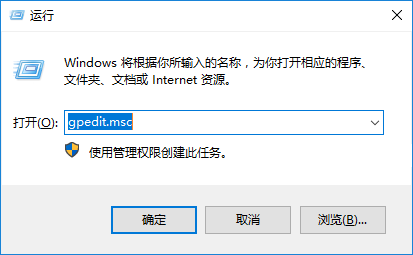- 编辑:飞飞系统
- 时间:2024-04-27
win7如何一键重装系统?一键重装是所有重装方式中最简单的,几乎不需要手动操作即可完成重装。现在小编就为大家带来一键重装win7系统的详细教程,希望对大家有所帮助。
:
步骤一:重装win7系统前准备
1.提前从官网下载安装大师软件。请记住在打开之前关闭所有防病毒软件。

2、准备一台网络正常的电脑,用于下载系统文件
:
步骤二:win7系统重装图文操作
第一步
关闭所有杀毒软件,选择“重新安装系统”进入。自动检测计算机配置信息后,进入“下一步”操作。

第2步
根据自己的需要,开始选择“Windows 7”下的系统文件,然后开始“下一步”操作。

第三步
由于重装过程中系统盘会被格式化,因此直接选择常用的安装软件和重要文件进行备份,然后点击“开始安装”即可避免数据丢失。


第四步
进入自动下载win7系统文件的状态,耐心等待下载完成。


第五步
系统安装完成后,立即“重新启动”计算机,然后选择“HeiSha PE”模式并按Enter键进入。


步骤6
开始自动安装win7系统,最后点击“立即重新启动计算机”。


步骤7
经过多次部署安装环境,终于进入了win7桌面。

以上就是小编这次带来的一键重装win7系统步骤的详细讲解。其实重装系统并没有想象中的那么难,毕竟大家都见过。